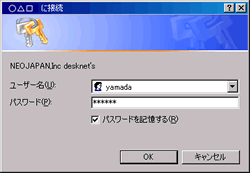| ユーザーマニュアル|管理者マニュアル |
| ■タブメニュー設定 |
| ※タブメニュークリック時の認証処理に失敗した場合、こちらにエラーメッセージに関する情報を記述していますので参考にして下さい。 |
|||||||||||||||||||||||||
| 1.タブメニューを登録する手順 | |||||||||||||||||||||||||
手順1-1.[タブメニュー設定]リンクを押す
【画面デザイン設定】欄の[タブメニュー設定]リンクを押します。 |
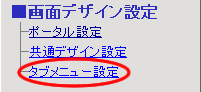 |
||||||||||||||||||||||||
手順1-2.を押します
タブメニュー設定画面の「新規タブメニュー作成」ボタンを押します。 |
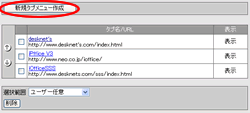 |
||||||||||||||||||||||||
手順1-3.タブメニュー情報を入力します
必要な項目を入力します。
手順1-4.を押してください を押すとタブメニューが作成され、タブメニュー設定画面に表示されます。 |
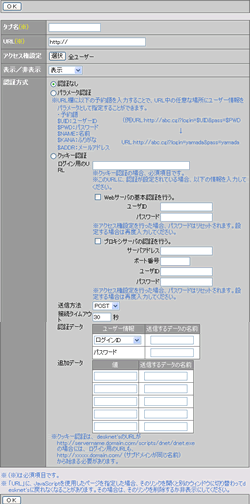 |
||||||||||||||||||||||||
2.タブメニューを変更する手順 |
|||||||||||||||||||||||||
手順2-1.[タブメニュー設定]リンクを押す
手順1-1と同様です。 |
|||||||||||||||||||||||||
手順2-2.”タブ名/URL”リンクを押します
タブメニュー設定画面で変更したい”タブ名/URL”リンクを押します。 |
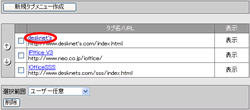 |
||||||||||||||||||||||||
手順2-3.タブメニュー情報を変更します
必要な項目を変更します。 手順2-4.を押してください を押すと変更完了となります。 |
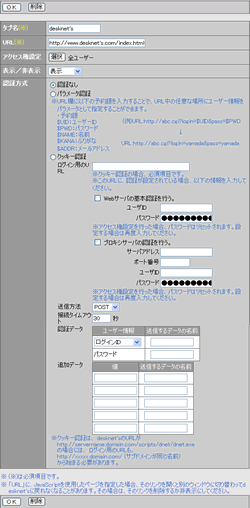 |
||||||||||||||||||||||||
3.タブメニューを一覧から削除する手順 |
|||||||||||||||||||||||||
手順3-1.[タブメニュー設定]リンクを押す
手順1-1と同様です。 |
|||||||||||||||||||||||||
手順3-2.削除したいタブメニューを選択します。
タブメニュー設定画面の[選択範囲]欄より、削除したいタブ名を選択してください。
手順3-3.を押します を押すと削除の確認メッセージが表示されます。 手順3-4.を押してください を押すと削除完了となります。 |
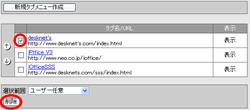 |
||||||||||||||||||||||||
| ●クッキー認証 ”クッキー認証”を使用すると、クッキーによるセッションの引継ぎを行うことができます。 クッキー認証を設定するために必要な項目の説明は下記に記述します。 |
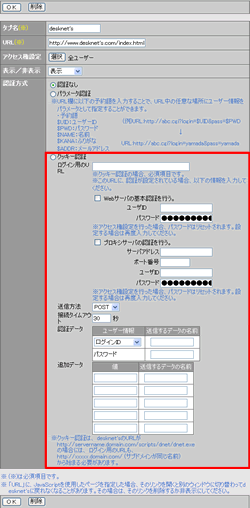 |
||||||||||||||||||||||||
|
|
|||||||||||||||||||||||||
|
【!注意!】 クッキー認証をご利用いただく場合、desknet'sのURLとログイン用のURLの、サブドメインより上位のドメインが同じである必要があります。 (例:○) この設定でクッキー認証はご利用いただけます。
この設定でクッキー認証はご利用いただけません。
また、ここで設定する内容は、desknet'sサーバから指定のURLへアクセスするための設定です。お使いのクライアントPCからアクセスするための設定ではありませんのでご注意ください。 |
|||||||||||||||||||||||||
| ●例-1:desknet'sSSSにクッキー認証を使用してアクセスする場合 desknet's SSSにクッキー認証を使用してアクセスする場合の例を下記に記述します。
|
|||||||||||||||||||||||||
| ●クッキー認証を使用してアクセスする場合の画面例 | 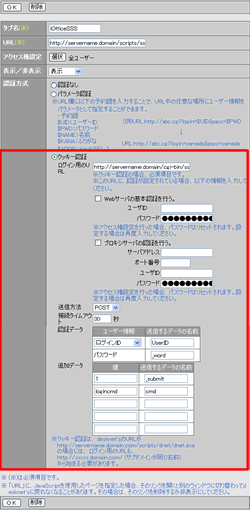 |
||||||||||||||||||||||||
| ●例-2:desknet'sCAMSにクッキー認証を使用してアクセスする場合 desknet's CAMSにクッキー認証を使用してアクセスする場合の例を下記に記述します。
|
|||||||||||||||||||||||||
| ●クッキー認証を使用してアクセスする場合の画面例 | 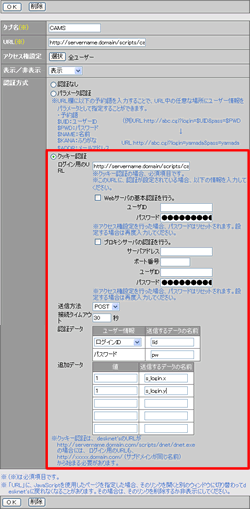 |
||||||||||||||||||||||||
| ●例-3:desknet's SNSにパラメータ認証を使用してアクセスする場合 desknet's SNSにパラメータ認証を使用してアクセスする場合の例を下記に記述します。
|
|||||||||||||||||||||||||
| ●パラメータ認証を使用してアクセスする場合の画面例 | 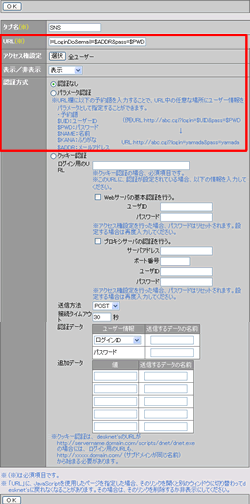 |
||||||||||||||||||||||||
| ●例-4:Denbun POP版にクッキー認証を使用してアクセスする場合 Denbun POP版にクッキー認証を使用してアクセスする場合の例を下記に記述します。
|
|||||||||||||||||||||||||
| ●クッキー認証を使用してアクセスする場合の画面例 | 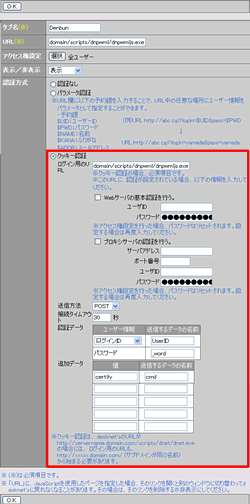 |
||||||||||||||||||||||||
| ●例-5:Denbun IMAP版にクッキー認証を使用してアクセスする場合 Denbun IMAP版にクッキー認証を使用してアクセスする場合の例を下記に記述します。
|
|||||||||||||||||||||||||
| ●クッキー認証を使用してアクセスする場合の画面例 | 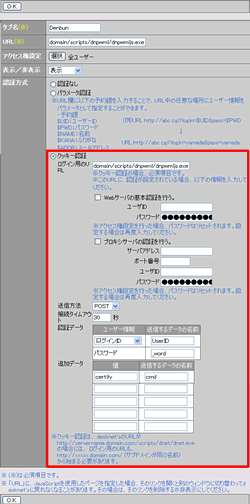 |
||||||||||||||||||||||||
| 管理者設定 |
|---|
| 管理者マニュアル |
|
Copyright (C) 2002-2011 NEOJAPAN,Inc. All Rights Reserved. |